win10设备配置Surface Dial的详细操作方法:
默认情况下,Surface Dial会显示Win10中最常用的快捷方式;音量,滚动,缩放,撤消和自定义工具。您可以设置Surface Dial来控制应用程序或在Win10中执行其他操作,而不是依赖菜单导航或键盘宏。
--前往设置。
--转到设备。
--转到蓝牙。
您需要将Surface Dial添加到Win10 PC:
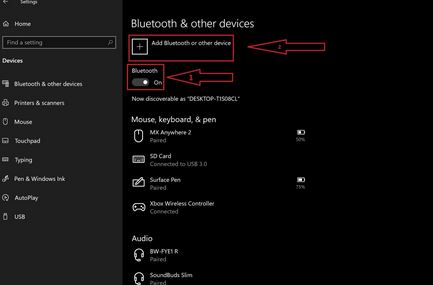
--打开蓝牙切换。
--单击添加蓝牙或其他设备。
--出现“添加设备”窗口时,选择“蓝牙”。
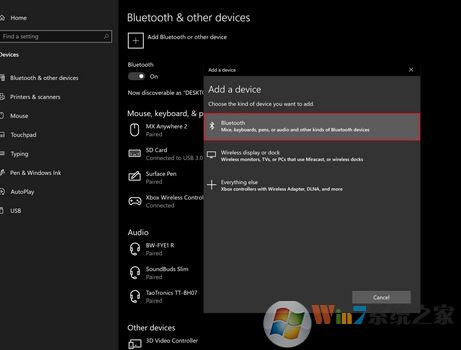
--取下Surface Dial底部
--按住Surface Dial上的蓝牙对按钮,直到指示灯开始闪烁。

Surface拨号将出现在蓝牙设备下。 选择Surface Dial以完成蓝牙配对过程
--配对后,您就可以通过Wheel设置配置Surface Dial设置。 “轮”设置位于“设备”下的左窗格中。
如何配置Surface Dial设置
现在您可以自定义Surface Dial设置。 请注意,如果您没有Surface Dial,则无法配置这些设置。
--前往设置。
--转到设备。
--转到Wheel。
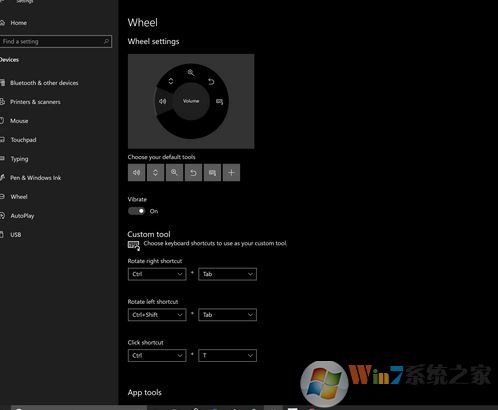
Surface Dial使用三个手势进行导航:按住,旋转并单击。
--按住可在屏幕上查看放射状菜单并旋转到您已设置的快捷方式,然后单击以选择快捷方式。
--旋转以选择所需的快捷方式。
--单击以选中快捷方式。
Microsoft Store提供了许多可与Surface Dial配合使用的应用程序。 在这里查看Surface Dial应用程序。
以上便是winwin7给大家分享介绍的关于win10设备配置Surface Dial的详细操作方法!